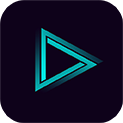よくあるお問い合わせ(FAQ)
- Q1. デジタルプロセッシングユニットと接続できません。
デジタルプロセッシングユニットと接続しても、[コード:600][コード:601][コード:602][コード:603][コード:604][コード:605] が表示され、デジタルプロセッシングユニットを認識しません。 - A1. 接続方法に合わせて、以下の項目について、ご確認ください。
[AOA接続]- デジタルプロセッシングユニット付属リモコンのAボタンを長押し(5秒)し、AOA接続モードにしてください。
- スマートフォンに接続するUSBケーブルの品質により、接続できない場合があります。
スマートフォンメーカーの純正USBケーブルをご使用ください。
その場合は、OTG接続をご使用ください。
[OTG接続]- デジタルプロセッシングユニット付属リモコンのBボタンの長押し(5秒)し、OTG接続モードにしてください。
OTG接続では、別途USBケーブルが必要となります。
(USB TYPE A オス-オスケーブル、 OTG USBホストケーブル:市販品をお使いください)
※OTG接続ができない場合、USB Host Modeをサポートしているかどうか、ご確認ください。
アプリストア上にある、USB Host Mode Chekerアプリで確認ができます。 - スマートフォンに接続するUSBケーブルの品質により、接続できない場合があります。
スマートフォンメーカーの純正USBケーブルをご使用ください
- Q2. スマートフォンとデジタルプロセッシングユニットをUSB接続しましたが、スマートフォンの音が出ません。
カーステレオのスルーモードの音は出ていますし、Sound Tuneアプリの操作もできています。 - A2. 以下の項目について、ご確認ください。
- USB AUDIOデバイス非対応のスマートフォン端末の場合はスマートフォンのAudio信号を出力することができません。
これはスマートフォン端末の製品仕様となります。 - お客様ご使用のスマートフォン端末の仕様に関しましては、スマートフォンメーカーもしくはご契約のキャリアにお問合せをお願いいたします。
出力できないAUDIO信号
- スマートフォンに記録している楽曲ファイル(スマートフォンモード時)
- スマートフォン経由で出力する音声信号(カーステレオモード時とミックスモード時)
・スマートフォンモード時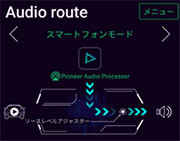 スマートフォンの音が出ない。スマートフォンの音が出ない。
スマートフォンの音が出ない。スマートフォンの音が出ない。- スマートフォン経由で出力する音声信号(カーステレオモード時とミックスモード時)
・カーステレオモード時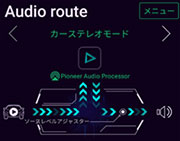 スマートフォン経由のため音が出ない。スマートフォン経由のため音が出ない。・ミックスモード時
スマートフォン経由のため音が出ない。スマートフォン経由のため音が出ない。・ミックスモード時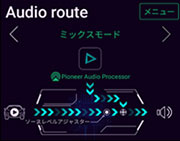 スマートフォン側の音が出ない。
スマートフォン側の音が出ない。
*カーステレオ側の音声は出ます。スマートフォン側の音が出ない。
*カーステレオ側の音声は出ます。出力できるAUDIO信号
- カーステレオからスマートフォンを経由しない音声信号(スルーモード時)
・スルーモード時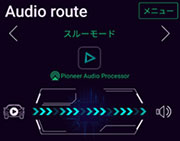 スマートフォン経由しないため音が出る。スマートフォン経由しないため音が出る。
スマートフォン経由しないため音が出る。スマートフォン経由しないため音が出る。 - USB AUDIOデバイス非対応のスマートフォン端末の場合はスマートフォンのAudio信号を出力することができません。
- Q3. デジタルプロセッシングユニットに設定した値が保存できません。
- A3. 以下の項目について、ご確認ください。
- デジタルプロセッシングユニットとの電源ケーブルの接続が取り扱い説明書通りになっているかご確認ください。
- SoundTuneのデータ設定については、以下を参考にしてください。
デジタルプロセッシングユニット上のデータ
左の図の赤枠データは、デジタルプロセッシングユニット上のデータとなるため、
このデータを編集すると自動的にデジタルプロセッシングユニットに設定されます。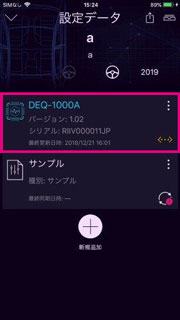
それ以外のデータ
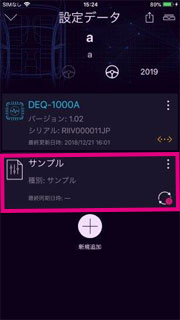
 をタップしてください。
をタップしてください。
 をタップしてください。
をタップしてください。


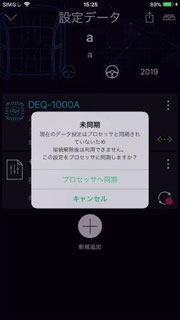 「プロセッサへ同期」をタップしてください。「プロセッサへ同期」をタップしてください。
「プロセッサへ同期」をタップしてください。「プロセッサへ同期」をタップしてください。


 になれば、デジタルプロセッサユニットにデータは設定されました。
になれば、デジタルプロセッサユニットにデータは設定されました。
 になれば、デジタルプロセッサユニットにデータは設定されました。
になれば、デジタルプロセッサユニットにデータは設定されました。
- Q4. Android8以降のスマートフォンとデジタルプロセッシングユニットが接続できません。
- A4. Android8以降のスマートフォンをデジタルプロセッシングユニットに接続する場合、OTG接続をご使用ください。
- Q5. Sound Tuneアプリがアプリストアからダウンロードできません。
- A5. お手持ちのスマートフォンのOSバージョンをご確認ください。
Android 5.0以降が必要です。 - Q6. Super "Todoroki" Soundが効きません。
複数のエフェクトが同時に効きません。[コード:422][コード:220] - A6.
- Super "Todoroki" Sound とイコライザ、Super "Todoroki" SoundとLive Simulationは、同時に使用できません。
- Super "Todoroki" Soundは、スマートフォンモード、カーステレオモードでのみご利用いただけます。
- Q7. Sound Tuneにデジタルプロセッシングユニットを接続しない場合、何ができますか?
- A7. 下記のことができます。
- 音楽再生(ストリーミング再生には対応しておりません)
- Super "Todoroki" sound
- Live Simulation
- 31BandEQ(カスタムEQ or プリセットEQ)
- Q8. OTGとは、何でしょうか?
- A8. USB On-The-Goの略称です。
OTGで接続すると、スマートフォンは、USB Host Modeになり、カーステレオの音声をより良い音にすることができます。(カーステレオモード)
※OTG接続の場合、充電ができないので注意ください。 - Q9. ハイレゾ音楽は、再生できますか?
- A9. ハイレゾ楽曲の再生は、サポートしておりません。
- Q10. Bluetoothで接続ができません。
- A10. Bluetooth接続は、サポートしておりません。
- Q11. プレイリストが作成できません。
- A11. プレイリストの作成は、サポートしておりません。
- Q12. 楽曲ファイルの選択ができません。
- A12. Musicフォルダー以外の楽曲ファイルは選択できません。
- Q13. 楽曲ファイルの検索ができません。
- A13. 楽曲の検索は、サポートしておりません。
- Q14. スマートフォンの言語設定を変更すると、その後のSoundTuneのボタンを押しても、約1分ぐらい、応答がありません。
- A14. スマートフォンを約10分くらい、そのままの状態にして、その後、再度、ボタンを押してみてください。
- Q15. Processorのチューニング中にSoundTune動作が重くなります。
- A15. SoundTuneの終了、起動をお試しください。
- Q16. デジタルプロセッシングユニットの接続が切れます。
- A16. USBケーブルの抜き差しをお試しください。
- Q17. デジタルプロセッシングユニット付属リモコンのボタンが効きません。
- A17. 以下の項目について、ご確認ください。
- 電池交換をお試しください。
- リモコンセンサーがデジタルプロセッシングユニットに正しく接続されていることを確認してください。
- Q18. デジタルプロセッシングユニット付属リモコンのボタンの長押しが効きません。
- A18. リモコンの長押しは、A、Bボタンのみ有効となります。
トラックアップ、ダウンおよびVOLUME+、 -ボタンは、無効となります。
Aボタン…AOA接続モード
Bボタン…OTG非接続モード